导读:对于在外工作或者短期租房的用户而言,使用WIFI就比较困难,目前网线的缴费大多采用年缴的形式,所以短期使用者多数会选择使用4G网络代替,但费用和速度上也会相对提升,使用起来非常不方便。现在SIM卡上网资费越来越便宜,速度也不亚于家用普通宽带。于是近年来市场上出现了支持插入4G卡的移动路由器,如已经发布的华为4G路由 2 Pro。它作为升级款产品,在外观、功能和速度方面都有大幅提升。那么今天我们就来实际体验一番。
开箱:在包装方面,华为4G路由 2 Pro的外包装,采用纯白素雅的白色配色盒体,外盒方正得体,设计非常简洁。包装正面包含了产品的预览图、华为品牌LOGO、超百兆4G宽带、双宽带Turbo、真双频WLAN等等。此外,华为4G路由 2 Pro已接入HUAWEI HiLink,通过HiLink,我们可以使用手机或平板轻松管理“HiLink”设备。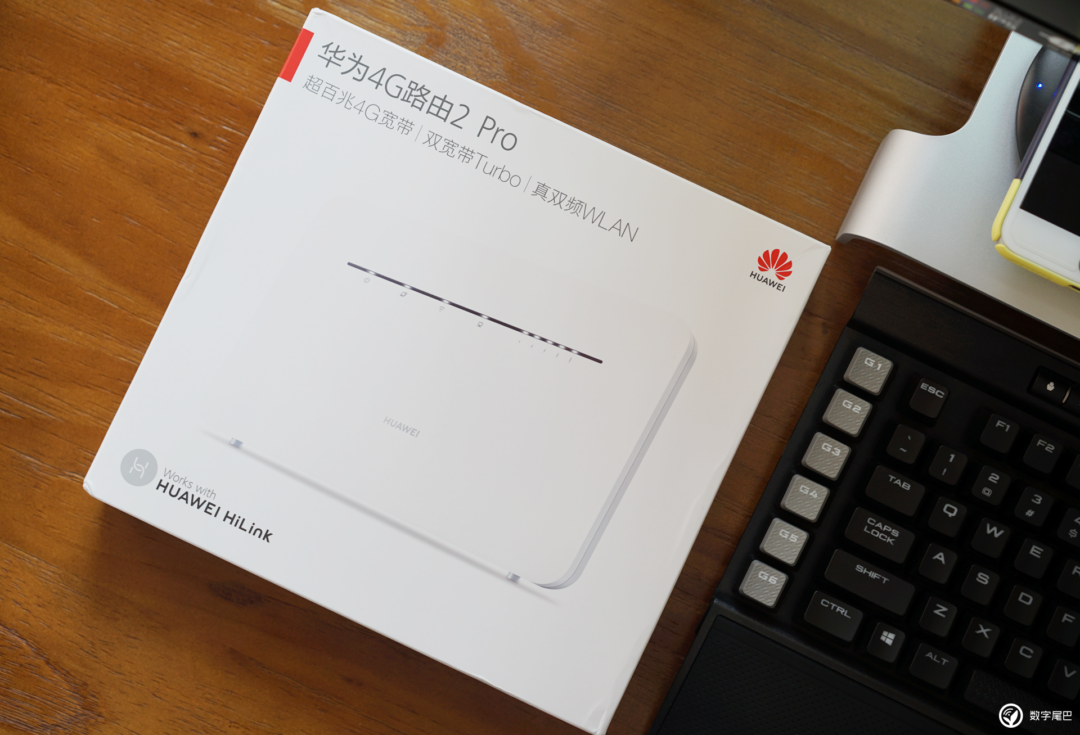
 包装特色一角预览:▼ HUAWEI LOGO
包装特色一角预览:▼ HUAWEI LOGO
 ▼ 进网许可与产品规格
▼ 进网许可与产品规格
 在包装的背面,规整得印有该产品的参数,性能和相关设计介绍。包括了插卡即用、高速上网、真双频WLAN、双宽带Turbo加速、华为智能家居APP管理;以及适用的场景,如家庭、多地居住、商铺、移动办公、临时WiFi热点、宿舍/租房。
在包装的背面,规整得印有该产品的参数,性能和相关设计介绍。包括了插卡即用、高速上网、真双频WLAN、双宽带Turbo加速、华为智能家居APP管理;以及适用的场景,如家庭、多地居住、商铺、移动办公、临时WiFi热点、宿舍/租房。
 包装开箱一览:▼ 矩形抽取口
包装开箱一览:▼ 矩形抽取口
 ▼ 路由器与配件盒
▼ 路由器与配件盒


 商品清单:华为4G路由 2 Pro、底座支架、电源适配器、快速入门、保修卡。
商品清单:华为4G路由 2 Pro、底座支架、电源适配器、快速入门、保修卡。
 这就是我们今天评测的主角,华为4G路由 2 Pro。在外观方面,采用纯白色+矩形的造型设计。与传统路由器相比,华为4G路由 2 Pro更像件艺术品,哑光质感外壳尽显优雅,内置天线设计让机器看上去没有一丝杂乱感,内置天线共有6根天线(2根4G天线+4根Wi-Fi天线),让机器保障了视觉上的和谐与平衡,笔者更愿意将它摆放在书桌之上。机身正面除了华为的品牌logo之外,路由器正面设计五枚指示灯,包括电源灯、网络状态灯、WLAN灯、网口灯、信号强度灯。在4G+有线宽带模式下,网络状态灯呈白灯状态;而在仅有线宽带模式下,网络状态灯呈绿灯状态。
这就是我们今天评测的主角,华为4G路由 2 Pro。在外观方面,采用纯白色+矩形的造型设计。与传统路由器相比,华为4G路由 2 Pro更像件艺术品,哑光质感外壳尽显优雅,内置天线设计让机器看上去没有一丝杂乱感,内置天线共有6根天线(2根4G天线+4根Wi-Fi天线),让机器保障了视觉上的和谐与平衡,笔者更愿意将它摆放在书桌之上。机身正面除了华为的品牌logo之外,路由器正面设计五枚指示灯,包括电源灯、网络状态灯、WLAN灯、网口灯、信号强度灯。在4G+有线宽带模式下,网络状态灯呈白灯状态;而在仅有线宽带模式下,网络状态灯呈绿灯状态。
 那么既然它是移动4G路由器,除了应该具备的插网线上网的全部功能外,当然还该拥有插卡上网的特性。华为4G路由 2 Pro支持国内4G全网通,移动、联通、电信。可将4G信号转化为高速Wi-Fi信号,因而具备随时随地上网。值得注意的是,华为4G路由 2 Pro所支持的SIM是标准的SIM类型。
那么既然它是移动4G路由器,除了应该具备的插网线上网的全部功能外,当然还该拥有插卡上网的特性。华为4G路由 2 Pro支持国内4G全网通,移动、联通、电信。可将4G信号转化为高速Wi-Fi信号,因而具备随时随地上网。值得注意的是,华为4G路由 2 Pro所支持的SIM是标准的SIM类型。
 华为4G路由 2 Pro机身顶部之上,设有两个物理按键,依次是开关键和HiLink智联按键。HiLink支持生态链产品快速接入路由器上网。
华为4G路由 2 Pro机身顶部之上,设有两个物理按键,依次是开关键和HiLink智联按键。HiLink支持生态链产品快速接入路由器上网。
华为4G路由2 Pro本身是内置有天线的,日常使用已然是足够的。路由器额外提供两个外置4G天线接口,如果住在4G信号不太理想的地段,用户还可以自行购置天线安装在路由器接口上,以增强其对移动信号的接收能力(当然,标配里是不附赠的,根据需要可自行购买华为原装天线,一根39元。外置天线,只能在室内使用,并且使用的时候要避开雷雨天气,还有就是请将外置天线调整为直立状态,这样可以获得更强的网络信号)。
 华为4G路由 2 Pro背面的中间部分是印有该产品的相关信息,在这里可以看到路由器默认网络的WLAN名称和密码,还有管理平台的IP地址和密码、电源输入功率等等。此外,在信息贴着的右侧,印着一个二维码,扫描这个二维码就可以下载智能家居APP。此外,华为4G路由 2 Pro拥有4个全千兆网口,适合百兆及以上的光纤宽带接入。
华为4G路由 2 Pro背面的中间部分是印有该产品的相关信息,在这里可以看到路由器默认网络的WLAN名称和密码,还有管理平台的IP地址和密码、电源输入功率等等。此外,在信息贴着的右侧,印着一个二维码,扫描这个二维码就可以下载智能家居APP。此外,华为4G路由 2 Pro拥有4个全千兆网口,适合百兆及以上的光纤宽带接入。
 ▼ 路由器底座支架
▼ 路由器底座支架
 ▼ 路由器斜立摆放
▼ 路由器斜立摆放

体验:华为4G路由 2 Pro是一款4G全网通移动路由,它搭载的华为巴龙双核CPU,拥有高达150Mbps(理论值)的4G下载速度。此外,华为4G路由 2 Pro还配备了4个全千兆网口和1167Mbps凌霄双频Wi-Fi,可以实现至多64个设备同时接入。同时,其还可真正实现“一机两用”:有网线的地方插网线上网,没有网线的地方插4G卡上网。那么实际的性能表现如何呢,接下来我们来实际体验一番。
 我们先将标准SIM卡插入到华为4G路由 2 Pro的卡槽中,在PC电脑上,输入“192.168.8.1”进入网络配置阶段。安装完毕之后,再连接电源线,这时路由器就会自动启动,随着机器的启动,机身正面的几枚状态灯也纷纷亮了起来,而指示灯均呈现白色灯光。值得一提的是,如果SIM卡内流量不足,我们可以通过关闭移动数据选项,设置有线宽带上网。
我们先将标准SIM卡插入到华为4G路由 2 Pro的卡槽中,在PC电脑上,输入“192.168.8.1”进入网络配置阶段。安装完毕之后,再连接电源线,这时路由器就会自动启动,随着机器的启动,机身正面的几枚状态灯也纷纷亮了起来,而指示灯均呈现白色灯光。值得一提的是,如果SIM卡内流量不足,我们可以通过关闭移动数据选项,设置有线宽带上网。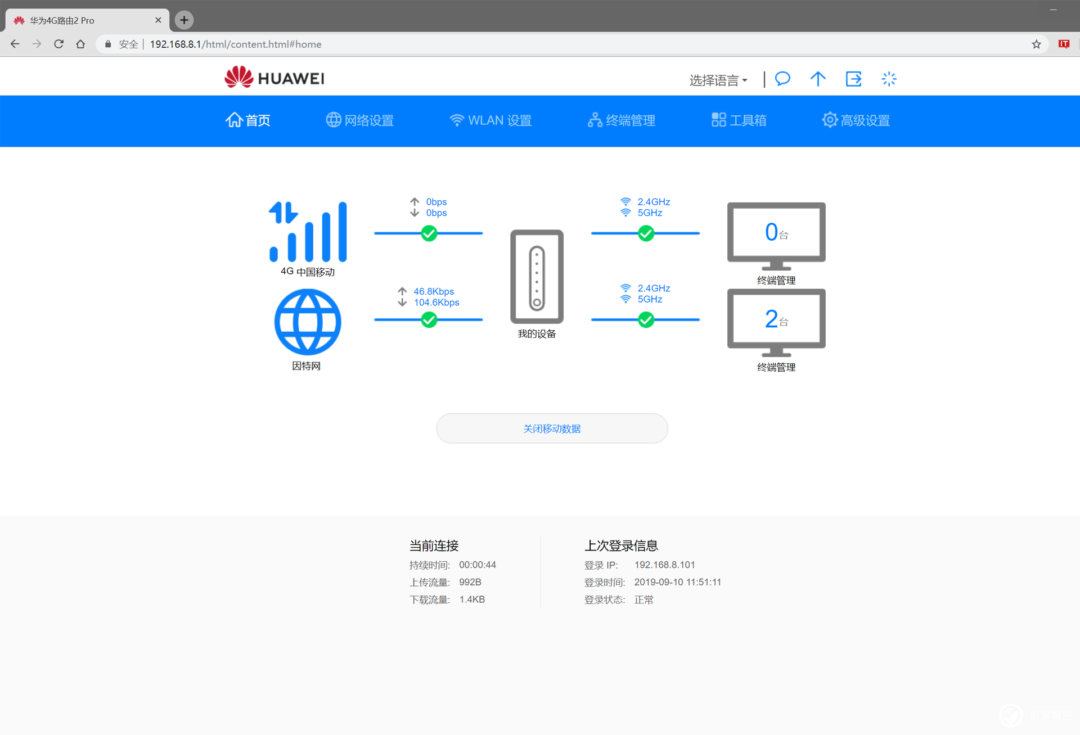
 通过简单配置后,我们可以在后台预览网络设置、WLAN设置、终端管理、高级设置等等。既然是要体验4G路由器,当然要选择双宽带Turbo,即4G+有线宽带。当然如果需要深度管理路由器,这里还是推荐华为智能家居APP,功能上比PC电脑端上要丰富一些。目前支持iOS和安卓双平台(小编用的是iPhone8Plus)。
通过简单配置后,我们可以在后台预览网络设置、WLAN设置、终端管理、高级设置等等。既然是要体验4G路由器,当然要选择双宽带Turbo,即4G+有线宽带。当然如果需要深度管理路由器,这里还是推荐华为智能家居APP,功能上比PC电脑端上要丰富一些。目前支持iOS和安卓双平台(小编用的是iPhone8Plus)。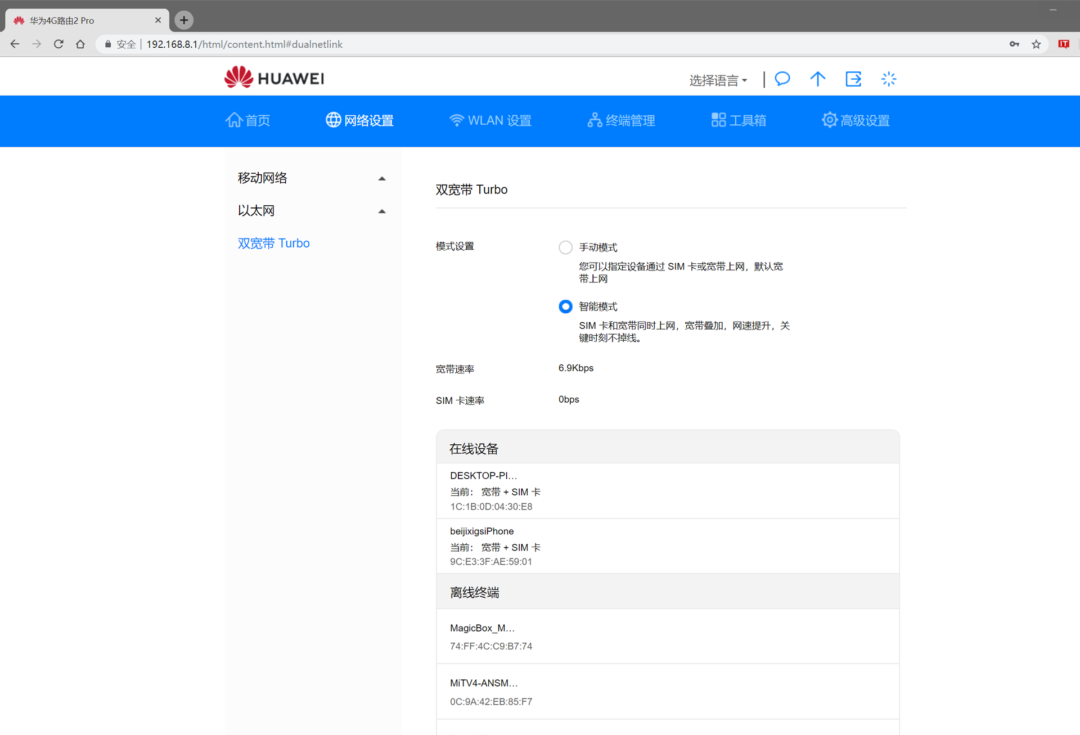
 在华为4G路由 2 Pro主界面能够看到路由器的实时下载、上传速率、已用流量等信息。在网络管理方面,我们还可以对双宽带Tubro、WLAN网络优化、WLAN信号模式以及路由器摆放位置测试、网络诊断等等进行设置。
在华为4G路由 2 Pro主界面能够看到路由器的实时下载、上传速率、已用流量等信息。在网络管理方面,我们还可以对双宽带Tubro、WLAN网络优化、WLAN信号模式以及路由器摆放位置测试、网络诊断等等进行设置。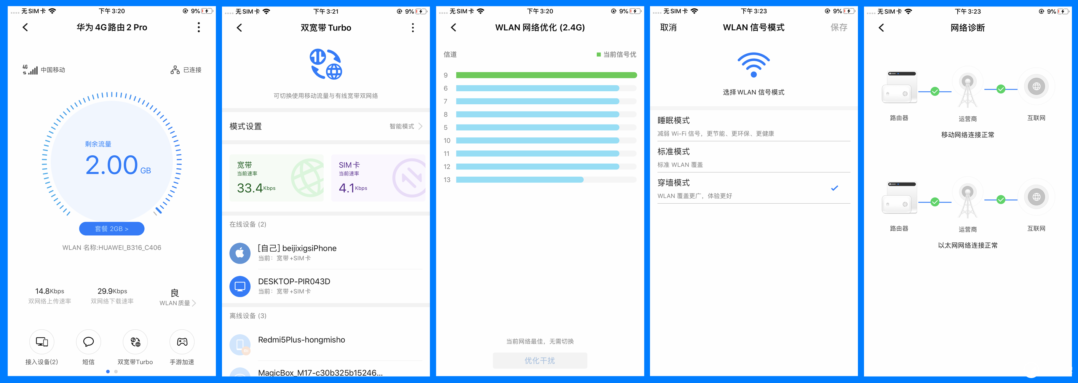
 笔者使用的联通100M宽带,以及一张中国移动4G SIM卡。通过智能模式(双宽带Turbo)在白天的的测试结果,下载竟110.64Mbps,而上传也达到了37.9Mbps。
笔者使用的联通100M宽带,以及一张中国移动4G SIM卡。通过智能模式(双宽带Turbo)在白天的的测试结果,下载竟110.64Mbps,而上传也达到了37.9Mbps。
 在夜间,笔者又用了SpeedTest测试了下。在信号强度比较稳定的书桌区域,下载和上传可达95.23Mbps和28.93Mbps,而在信号强度较弱的卧室区域,华为4G路由2 Pro的穿墙能力也是相当强悍的,即便是在相隔两堵墙的情况下,网速仍然坚挺如一。下载和上传也可达83.66Mbps和28.91Mbps,效果还是相当明显的。
在夜间,笔者又用了SpeedTest测试了下。在信号强度比较稳定的书桌区域,下载和上传可达95.23Mbps和28.93Mbps,而在信号强度较弱的卧室区域,华为4G路由2 Pro的穿墙能力也是相当强悍的,即便是在相隔两堵墙的情况下,网速仍然坚挺如一。下载和上传也可达83.66Mbps和28.91Mbps,效果还是相当明显的。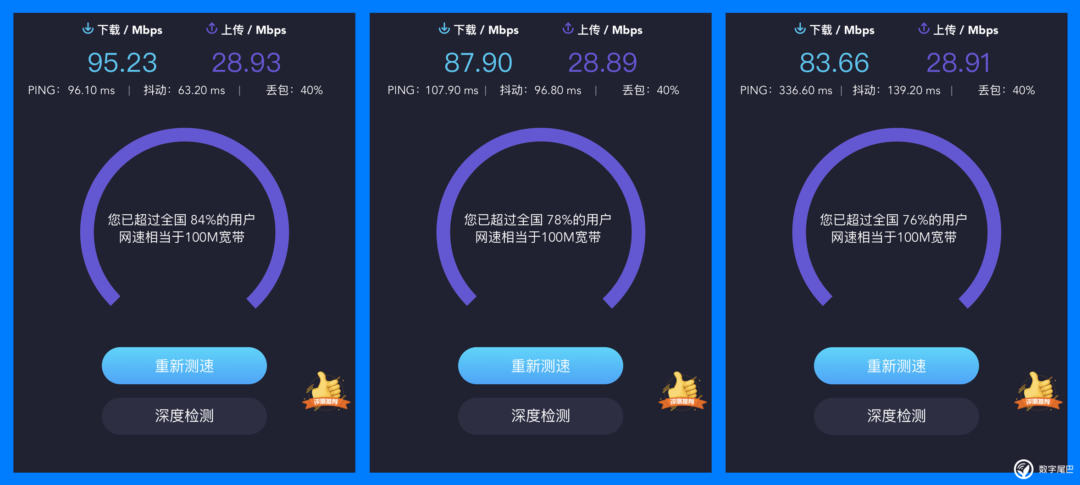
 在华为智能家居APP中,除了可以查看目前连接路由的移动设备之外,还能在工具箱里进行多种操控设置,比如短信收发,既然路由器里插着一张SIM卡,那么自然就能收到运营商的短信啦,在工具箱短信中可以查看短信,也可以回复短信哦。手游加速也是不错的功能之一,目前只支持华为手机EMUI 9.0以上系统。另外当深夜来临,我们可以对路由器的指示灯进行定时关闭。
在华为智能家居APP中,除了可以查看目前连接路由的移动设备之外,还能在工具箱里进行多种操控设置,比如短信收发,既然路由器里插着一张SIM卡,那么自然就能收到运营商的短信啦,在工具箱短信中可以查看短信,也可以回复短信哦。手游加速也是不错的功能之一,目前只支持华为手机EMUI 9.0以上系统。另外当深夜来临,我们可以对路由器的指示灯进行定时关闭。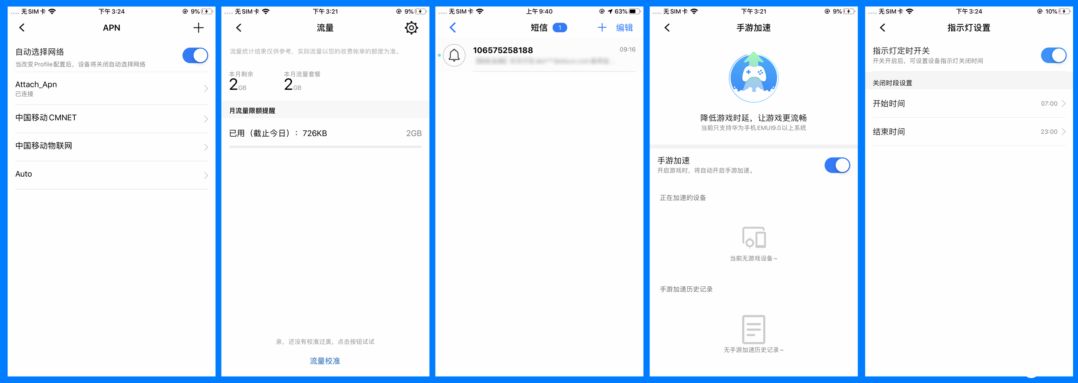
 在家休憩之时,刷剧是个不错的选择。我们将路由器摆放在书桌之上,使用手机观看优酷1080P+HDR视频,拖动视频进度条无卡顿情况出现,观影体验还是相当不错的。
在家休憩之时,刷剧是个不错的选择。我们将路由器摆放在书桌之上,使用手机观看优酷1080P+HDR视频,拖动视频进度条无卡顿情况出现,观影体验还是相当不错的。



 笔者的手机虽然不是华为手机,但是在和平精英手游的体验中,延迟也是相当低的,稳定在24ms~30ms之间。
笔者的手机虽然不是华为手机,但是在和平精英手游的体验中,延迟也是相当低的,稳定在24ms~30ms之间。
 总结:作为一款便携的4G路由器,华为4G路由 2 Pro在硬件配置和软件优化上都已经非常成熟。外观上显得更加简约优雅,在产品功能上也完善了很多,不用拉网线,插卡即上网的特性,能满足消费者在诸多场景的需求,它更适合经常出差、举办展会以及租房用户的选择,支持4G加宽带双网络也拓展了应用场景,可以长期使用。
总结:作为一款便携的4G路由器,华为4G路由 2 Pro在硬件配置和软件优化上都已经非常成熟。外观上显得更加简约优雅,在产品功能上也完善了很多,不用拉网线,插卡即上网的特性,能满足消费者在诸多场景的需求,它更适合经常出差、举办展会以及租房用户的选择,支持4G加宽带双网络也拓展了应用场景,可以长期使用。
以上教程由“WiFi之家网”整理收藏!
原创文章,作者:华为路由器,如若转载,请注明出处:https://www.224m.com/205404.html


